

Se a máquina estiver configurada para imprimir com tinta branca, pode utilizar FLXture para criar impressões de microtextura. É necessário criar uma fórmula em PRISMAguide XL. Pode encontrar a documentação PRISMAguide XL em graphiPLAZA e no site de downloads https://downloads.cpp.canon sob o nome do produto.
A camada 1 é a camada de cor. Esta camada é aplicada a todos os elementos que são impressos na camada superior a cores. A camada 2 é a camada de textura.
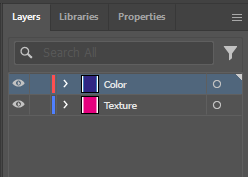
Para replicar texturas, como o couro, pode utilizar imagens em tons de cinzento do material que pretende replicar. Para obter um resultado mais suave, aplique um filtro de desfocagem à camada de textura.
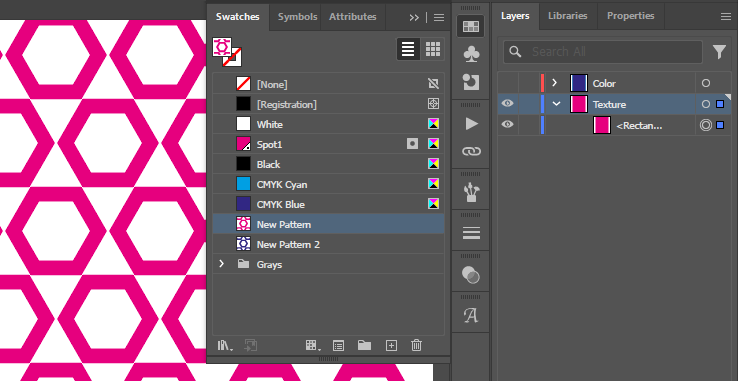
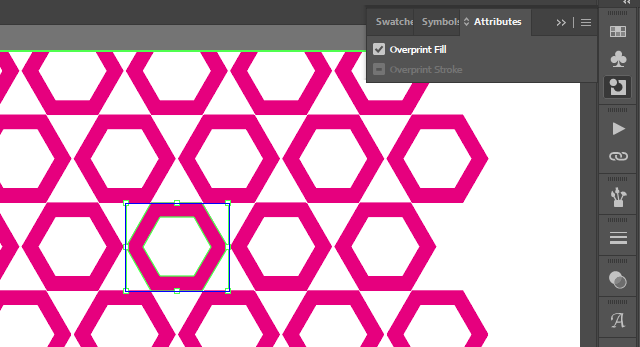
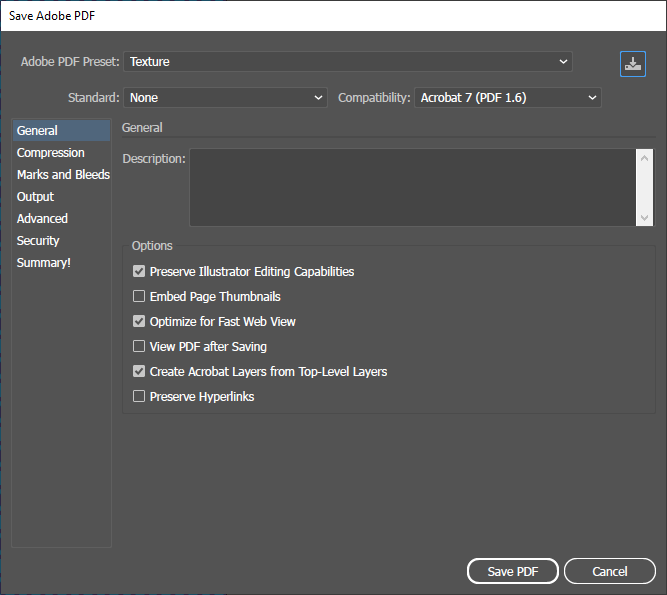
O modo de impressão deve ser 3 Layers High Quality ou 3 Layers Specialty.
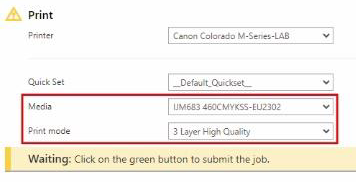

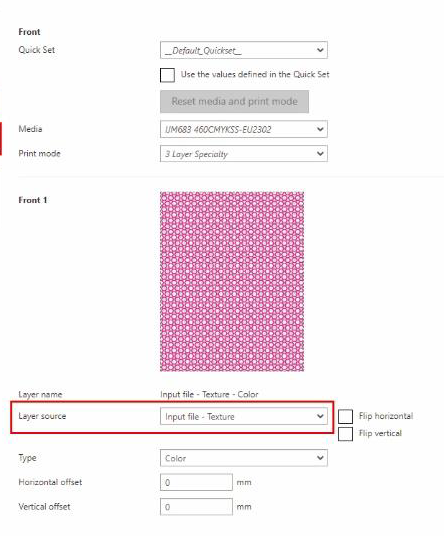
Agora deve ter cinco camadas.
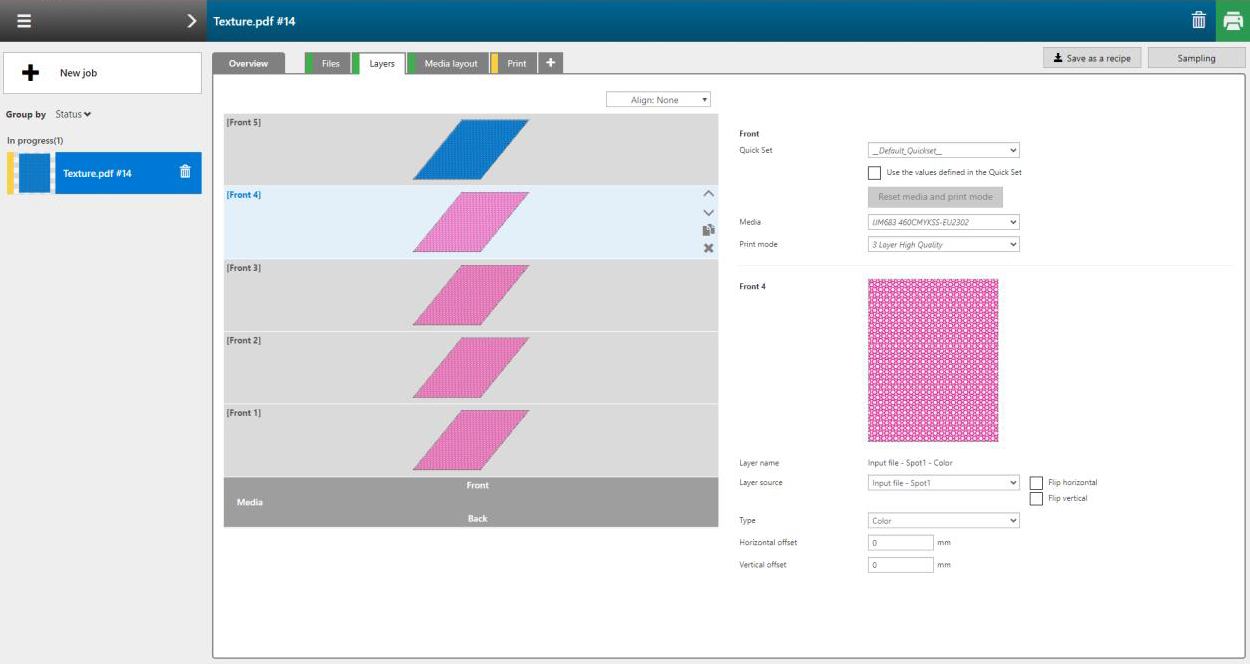
Clique em [Guardar como fórmula] para guardar esta fórmula para utilização futura.